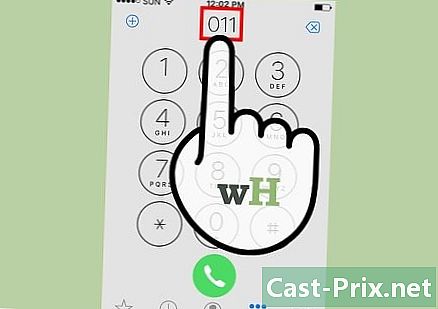Како решити проблем са звуком у оперативном систему Виндовс
Аутор:
Roger Morrison
Датум Стварања:
2 Септембар 2021
Ажурирати Датум:
1 Јули 2024

Садржај
- фазе
- 1. метод Решите губитак звука
- 2. метод: Решавање проблема са количином
- 3. метод Пронађите икону јачине звука или звука
Проблеми са звуком су веома чести у оперативном систему Виндовс. Генерално, под Виндовс КСП и Виндовс 7 само подесите поставке или поново инсталирајте звучну картицу. Уз мало стрпљења и дијагнозе квара, проблем ћете решити сами.
фазе
1. метод Решите губитак звука
-
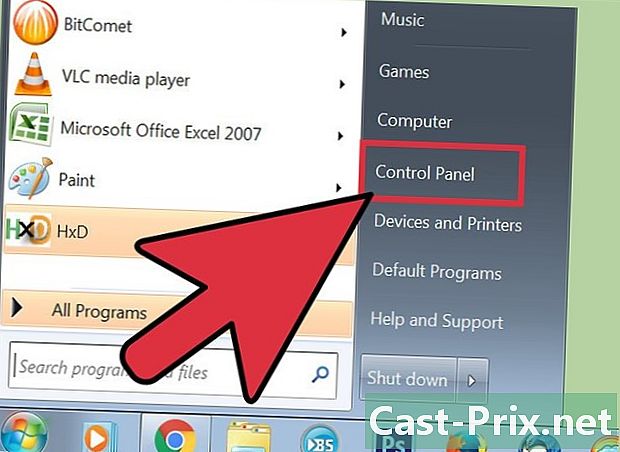
Употријебите алат за рјешавање проблема. Виндовс има неколико алата за решавање проблема који решавају звучни проблем. Кликните на почетак (у доњем левом углу екрана), а затим укључите Цонтрол Панел, Проналажење и решавање проблема и коначно Решавање проблема са репродукцијом звука у Хардвер и аудио. Рачунар ће вам поставити низ питања која ће вам помоћи да утврдите извор проблема. У већини случајева, то ће бити довољно за враћање звука. -

Проверите звучну картицу. Звучна картица је уређај који морате да инсталирате на рачунар да бисте могли да емитујете звук. Ако икона јачине звука не ради, проверите да ли уређај поседује звучну картицу и да ли је исправно инсталирана.- Идите на траку за претрагу у доњем десном углу екрана. Унесите "Управитељ уређаја" да бисте приказали алат. Управитељ уређаја омогућава вам да проверите рад своје звучне картице.
- У управљачу уређајима кликните на Аудио, видео и контролери игара. Ако је на листи звучна картица, на рачунару је инсталирана звучна картица, а ваш проблем је услед нечег другог. Ако није наведена звучна картица, морат ћете је купити и инсталирати. Кориснички приручник (који добија произвођач хардвера) показаће вам како.
-

Проверите каблове. Проверите каблове који повезују звучнике, слушалице, микрофоне или друге уређаје са рачунаром или лаптопом. Није неуобичајено да се они временом олабаве или олабаве. Кабл који није прикључен на напајање неизбежно ће проузроковати проблеме са звуком. Поново га повежите и погледајте да ли је проблем нестао. -
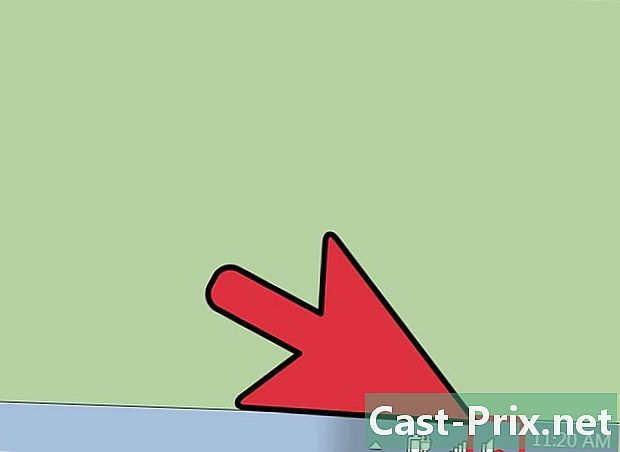
Проверите јачину. Јачина звука је можда врло мала или је звучник можда одсечен. Ако је то случај, из вашег рачунара неће се чути звук.- Још једном, идите на траку за претрагу у доњем десном углу екрана. Унесите „Подеси јачину звучника“ у посебно поље и кликните на икону која се појави. Повуците клизач да повећате јачину звука и видите да ли се чује неки звук.
- Можда ћете требати да проверите јачину различитих уређаја. Виндовс Медиа Плаиер има своју контролу јачине звука и неке веб локације, попут ИоуТубе-а, такође имају сопствене контроле. Провјерите није ли гласноћа ових уређаја искључена или искључена.
-

Потражите исправке. Ваша звучна картица можда није компатибилна са системом Виндовс. Ако је то случај, инсталирање потребних ажурирања може вам помоћи у решавању проблема. Операција се изводи на различите начине.- Виндовс Упдате, алат који тражи исправке за решавање проблема и грешака, вероватно је најбољи начин за инсталирање ажурирања. Једноставно кликните на „Инсталирај ажурирања“ када се појави дијалошки оквир, али можете и ручно проверити исправке тако што ћете отворити Виндовс Упдате преко контролне табле. Не само да ће ваш систем бити ажуриран, већ ћете решити и проблеме са звуком.
- Понекад ћете можда требати ручно инсталирати управљачки програм или звучну картицу. Ако уређај купујете од неовлашћеног трговца, мораћете сами да га инсталирате и ажурирате. Упутства произвођача за ову специфичну звучну картицу показат ће вам како да је инсталирате.
-
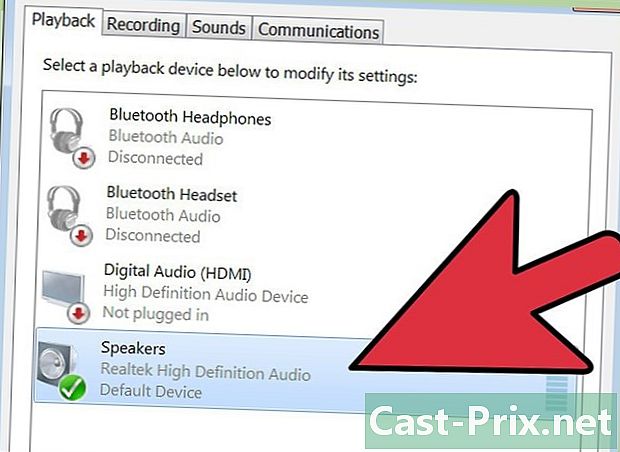
Погледајте који је уређај за репродукцију изабран. Ако рачунар не емитује никакав звук, можда је то зато што је изабран погрешан уређај за репродукцију. На пример, ако је рачунар подешен да емитује звук кроз слушалице, од спољних звучника ништа неће изаћи. Да бисте проверили уређај за репродукцију, кликните на почетак затим у траку за претрагу откуцајте „звук“.- Кликните на картицу читање и погледајте који је уређај за репродукцију изабран. Ако је нешто друго осим онога што користите, проблем са звуком долази одатле.
- Само одаберите уређај који користите и звук би се требао вратити.
2. метод: Решавање проблема са количином
-
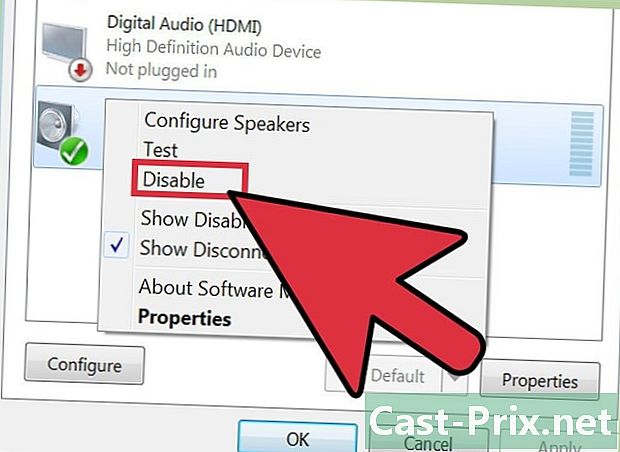
Знати како реаговати у случају деформације или пуцања. Понекад јачина звука рачунара функционише, али звук који настаје пуцкета или је изобличен. Ако је тако, постоје различити начини за решавање проблема.- Прво и најважније, проверите звучнике. Проверите да ли су правилно повезани. Лабављење каблова може утицати на квалитет звука.
- Проверите да ли су звучници прикључени на право место. На полеђини рачунара постоје различити прикључци у које треба уметати звучнике. Ако одаберете погрешан снимак, звук ће пуцкетати. Употријебите други прикључак и погледајте хоће ли се звук побољшати.
- Ако користите спољне звучнике, искључите их из напајања и користите аудио систем на рачунару. Или су ваши звучници лошег квалитета, или једноставно нису компатибилни са рачунаром или лаптопом.
- Пазите да каблови нису оштећени. Оштећени каблови ће произвести изобличен звук и мораће их заменити.
-
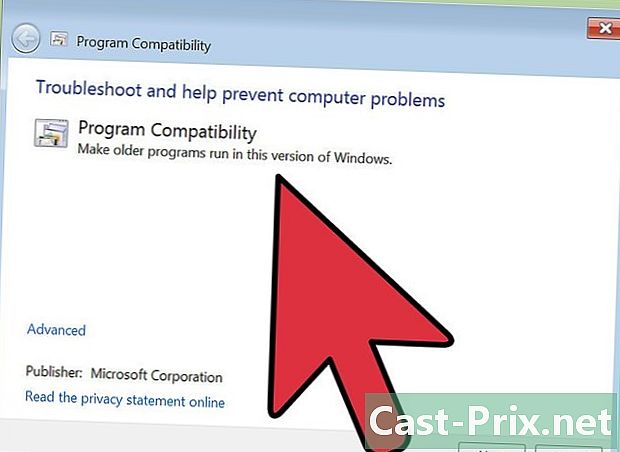
Погледајте да ли је ваша звучна картица компатибилна са системом Виндовс. Ваша звучна картица можда није компатибилна са верзијом Виндовс коју користите. Посетите Виндовс Цомпатибилити Центер. Ова веб страница садржи значајан списак софтвера и периферних уређаја. Овде ћете пронаћи верзије оперативног система Виндовс компатибилне са одређеном звучном картицом. Ако ваша звучна картица није компатибилна, мораћете да купите нову. Имајте на уму да можете проверити звучну картицу тако што ћете отићи до управитеља уређаја. -
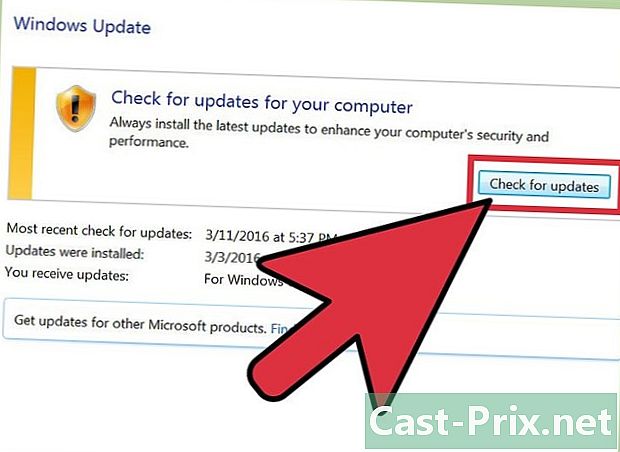
Присилите Виндовс да препозна звучну картицу. Могуће је да Виндовс не може препознати звучну картицу. Ако је то ваш случај, знајте да постоје различити начини за решавање проблема.- Користите Виндовс Упдате (доступан преко контролне табле) да бисте ажурирали рачунар. Алат обично ажурира систем једном недељно, али можете ручно проверити исправке претраживањем Виндовс Упдате на контролној табли.Ако систем укаже да постоје ажурирања за преузимање, можда ћете имати решење за свој проблем.
- Такође морате преузети дискове или софтвер који сте добили са управљачким програмом. Неки софтвер је неопходан за правилно функционисање звучне картице.
-
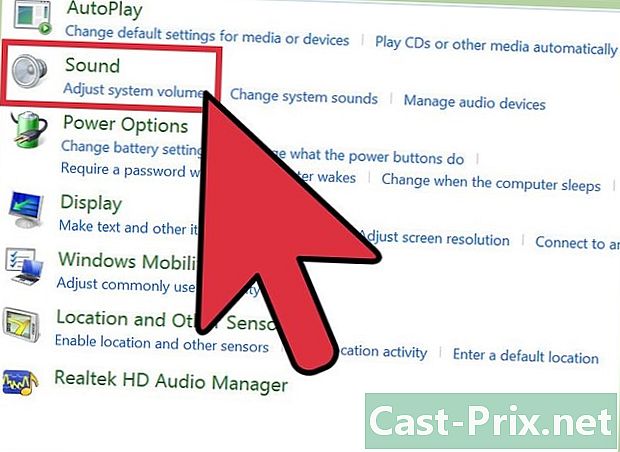
Знати како решити проблем са звуком на преносном уређају. Ако имате проблема са звуком са микрофоном, звучником или другим аудио уређајем, могуће је да проблем долази из коришћеног прикључка. Већина рачунара и лаптоп рачунара има неколико прикључака на које можете повезати аудио уређаје. Употреба неправилног утикача може утицати на јачину звука и у том случају ћете морати да прикључите уређај у другу утичницу. Ако то не успе, проверите да ли је звук искључен.- Да бисте видели да ли је звук прикључка исечен, кликните на почетак у доњем левом углу екрана, а затим поново Цонтрол Панел где треба само да снимите звук. Ако проверите рад микрофона, кликните на микрофон. Ако проверите рад другог прикључка, кликните на Редакција или Излаз звука. Линијски улаз је плаве боје, а излаз звука зелене боје.
- Кликните на картицу nivo. Требат ћете имати мало дугме са сликом мегафона. Ако је на мегафону црвени крст, звук је искључен. Кликните на дугме да бисте га поново активирали.
3. метод Пронађите икону јачине звука или звука
-
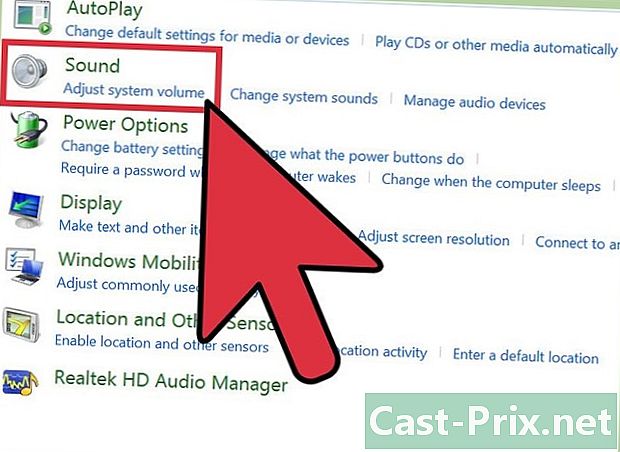
Приступите аудио уређајима. Приступите аудио уређајима са управљачке плоче. Икона јачине звука или звука може се случајно сакрити са радне површине. У овом случају, биће тешко контролисати или прилагодити јачину звука. Ако користите Виндовс КСП, уређај је доступан са контролне табле.- Кликните на почетак онда даље Цонтрол Панел.
- Кликните на икону Хардвер и аудио.
-
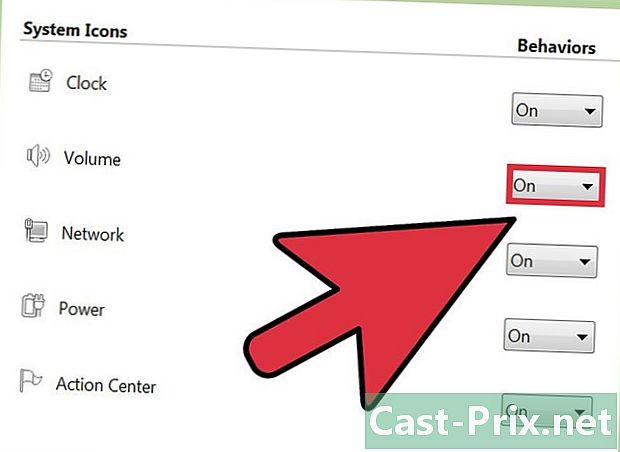
Означите поље Поставите икону јачине звука на траку задатака. Након клика на Хардвер и аудио, треба да се појави екран. Кликните на картицу обим у врху екрана. Мораћете да видите кутију на којој пише Поставите икону јачине звука на траку задатака. Означите ово поље и икона јачине звука би се требала поново појавити. -
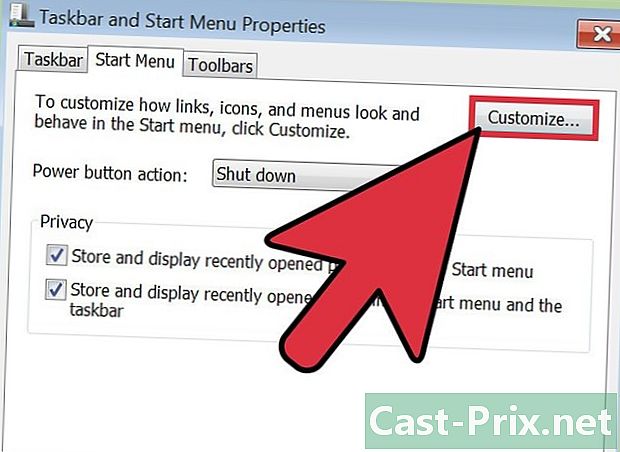
Прилагодите траку задатака. У Виндовс-у 7 постоји трака задатака која је обележена малом иконом у облику троугла у којој ћете наћи подешавања попут јачине звука. Ако желите да трајно прикажете икону јачине звука, морат ћете прилагодити ову траку. За почетак, кликните десним тастером миша на троугао и кликните својства.- Прозор Својства траке задатака и менија Старт ће се појавити. Кликните на Прилагодите.
- На новом прозору који ће се појавити видећете различите опције. Поред речи треба да постоји падајући мени обим. одабрати активира да бисте приказали икону јачине звука на радној површини.